Întrebare
Problemă: Cum să remediați „Computerul dvs. a fost repornit din cauza unei probleme” pe Mac?
Buna ziua. Am o problemă cu Mac. Apare eroarea „Computerul dvs. a fost repornit din cauza unei probleme” și vreau să rezolv problema. Dar nu știu cum să aflu care este motivul. Poți să mă ajuți, sper.
Răspuns rezolvat
„Computerul dvs. a fost repornit din cauza unei probleme” pe Mac este problema pe care utilizatorii se pare că o întâmpină destul de des. Cel mai rău lucru despre problemă este repetarea constantă a erorii. Problema este cunoscută și sub numele de Kernel Panic pe macOS.
[1]Repornirea sistemului de operare se poate întâmpla din diverse motive. Utilizatorii repornesc ocazional aparatul, iar instalările de software necesită reporniri pentru a adăuga aplicația în mod corespunzător sau o modificare diferită pe computer. Acestea sunt scenarii comune și sunteți la curent cu procedura. Cu toate acestea, repornirea bruscă fără niciun motiv este îngrijorătoare.
Fereastra pop-up de eroare și repetarea repornirii cu mesajul „Computerul dvs. a fost repornit din cauza unei probleme” pe Mac indică problema majoră. O panică a nucleului este echivalentă cu ecranul albastru al morții Windows[2] eroare. Sună înfricoșător și niciunul dintre noi nu vrea să se confrunte cu această problemă.
Problema întâlnită de computerul dvs. Mac a determinat repornirea pentru a salva sistemul de operare de la deteriorare. Problema trebuie luată în serios atunci când acele reporniri și ferestre pop-up de eroare apar în mod repetat. Există câteva motive pentru problemă și acele cauze pot diferi de la dispozitiv la dispozitiv.
Un motiv comun pentru erorile de sistem ar putea fi fișierele corupte, părțile deteriorate ale mașinii sau chiar amenințările cibernetice. Sistemul de operare Mac nu este imun la malware[3] care afectează fișierele și funcțiile majore ale mașinii. Acesta este motivul pentru care rulați o aplicație ca ReimagineazăMacina de spalat rufe X9 ar putea ajuta la evaluarea unor lucruri înainte de a merge mai departe cu soluții mai aprofundate.

„Computerul dvs. a fost repornit din cauza unei probleme” poate fi declanșat de versiunea și bucățile de macOS învechite sau fișierele care lipsesc și sunt necesare. Dacă utilizați cele mai recente aplicații, programe îmbunătățite, dar sistemul de operare este învechit, trebuie să aveți grijă de asta, astfel încât să nu apară probleme de compatibilitate. O altă problemă care ar putea cauza eroarea este perifericele externe care sunt conectate la aparat. Puteți deconecta perifericele și puteți monitoriza dacă problema apare din nou.
Alte probleme legate de eroarea de panică a nucleului ar putea fi declanșate de software-ul și aplicațiile terțe care intra în conflict cu sistemul de operare. Este posibil să fie nevoie să scăpați de programele care au fost instalate recent și să vedeți dacă cele mai noi completări sunt responsabile pentru eroare.
Acest lucru ar putea ajuta la remedierea „Computerului dvs. a fost repornit din cauza unei probleme” pe Mac. Dacă niciuna dintre soluțiile menționate nu funcționează, trebuie să urmați ghidul aprofundat cu instrucțiunile de mai jos. Cauzele potențiale și remedierea problemelor variază, astfel încât să puteți rezolva problema, doar să aveți răbdare.
Opțiunea 1. Actualizați macOS
Pentru a repara sistemul deteriorat, trebuie să achiziționați versiunea licențiată a Reimaginează Reimaginează.
- Apasă pe meniul Apple pe ecran.
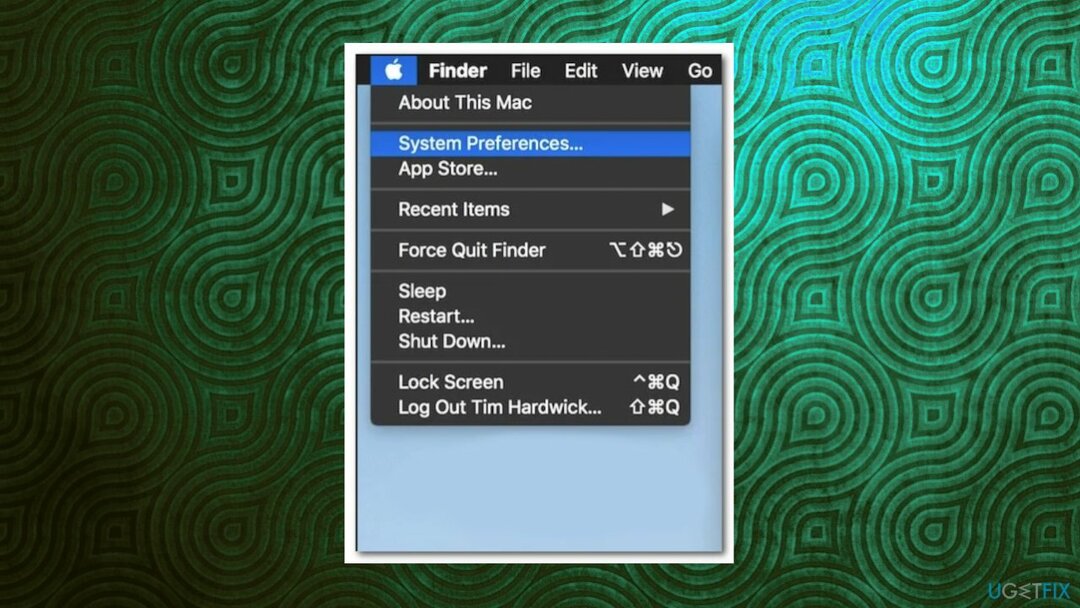
- Selectați Preferințe de sistem.
- Clic Actualizare de software.
- Dacă există actualizări disponibile, faceți clic pe Instaleaza acum butonul pentru a începe procesul.
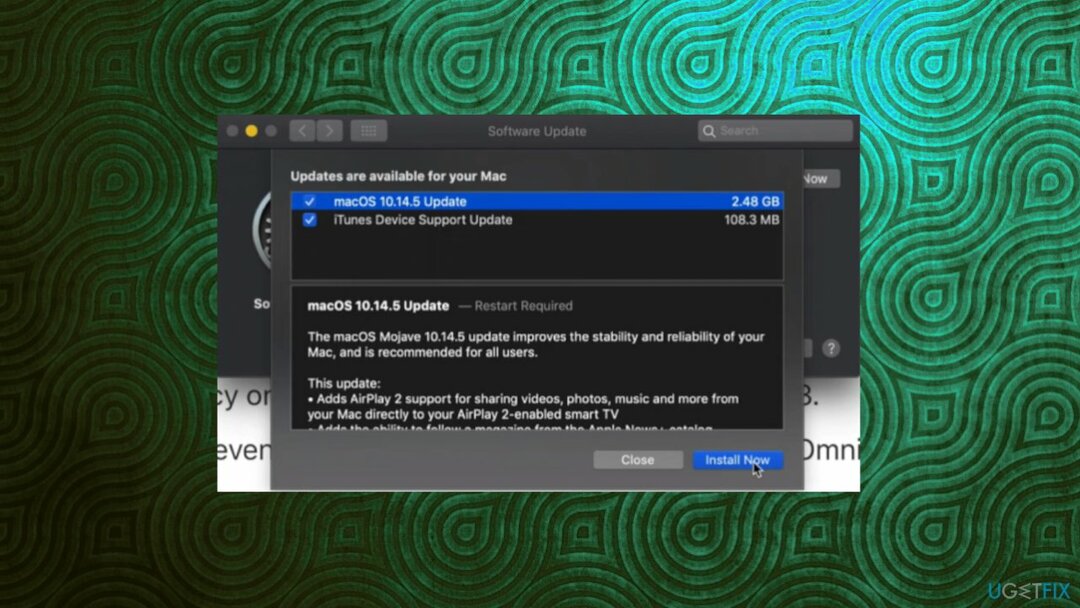
- În cazul în care nu găsiți actualizări, faceți clic pe Avansat butonul din colțul din dreapta jos.
- Asigurați-vă că totul este bifat.
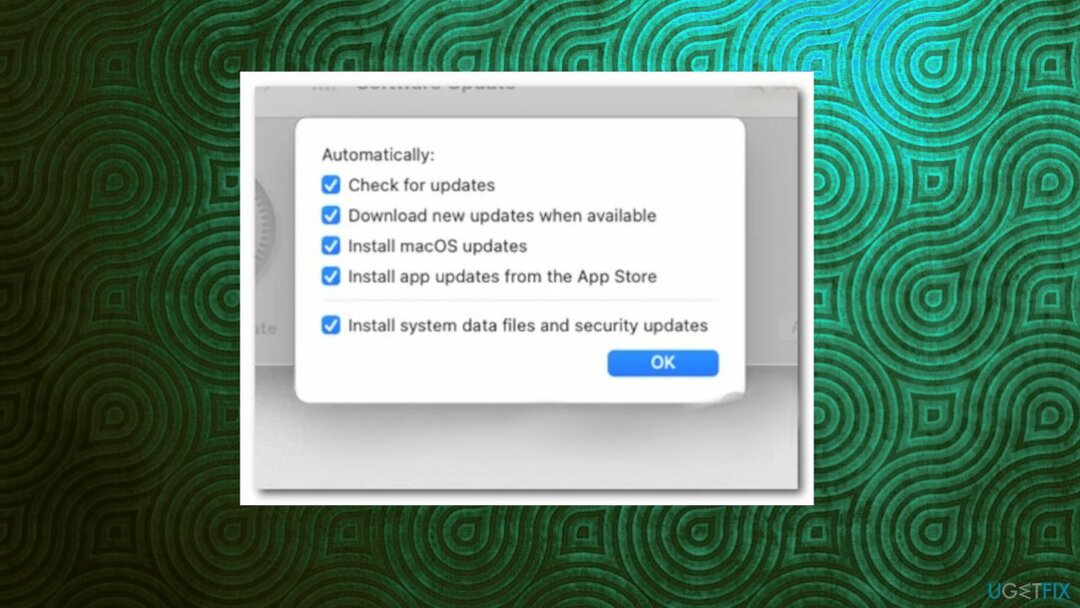
- Apoi faceți clic pe O.K buton.
- Așteptați ca actualizările să fie instalate și este posibil să vă fie nevoie chiar să reporniți computerul.
Opțiunea 2. Schimbați scalarea afișajului
Pentru a repara sistemul deteriorat, trebuie să achiziționați versiunea licențiată a Reimaginează Reimaginează.
- Apasă pe măr pictograma.
- Apoi, din meniul derulant, alegeți Preferințe de sistem.
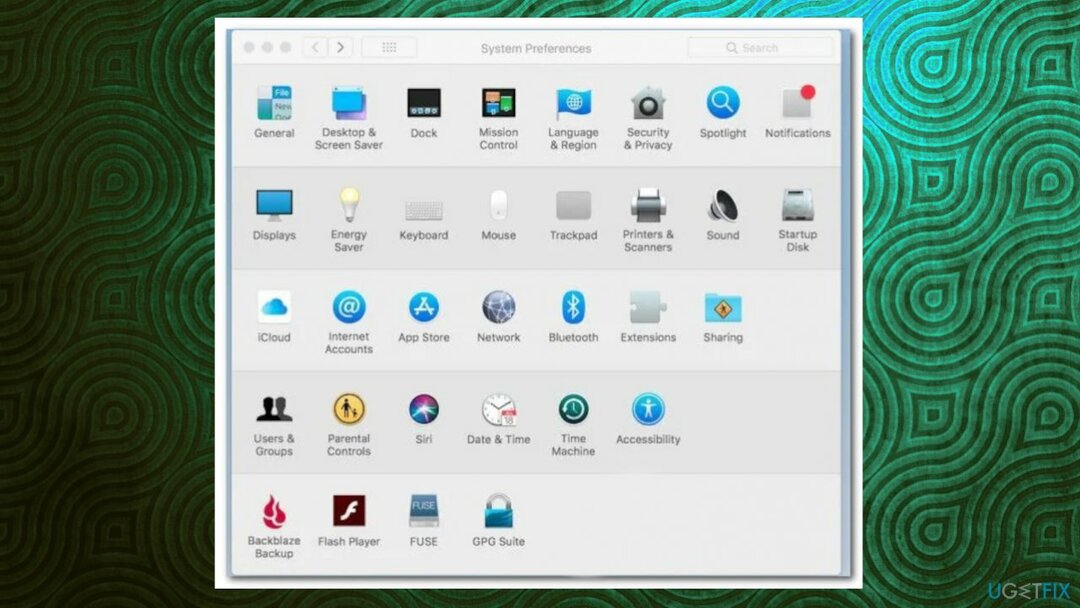
- Odată ce fereastra de preferințe de sistem este deschisă, faceți clic pe Afişa opțiune.

- În fila Afișare, alegeți Implicit pentru afișare opțiune.
- Dacă era deja în opțiunea implicită, apăsați pe Opțiune tasta de pe tastatură.
- Apasă pe Scalate opțiune.
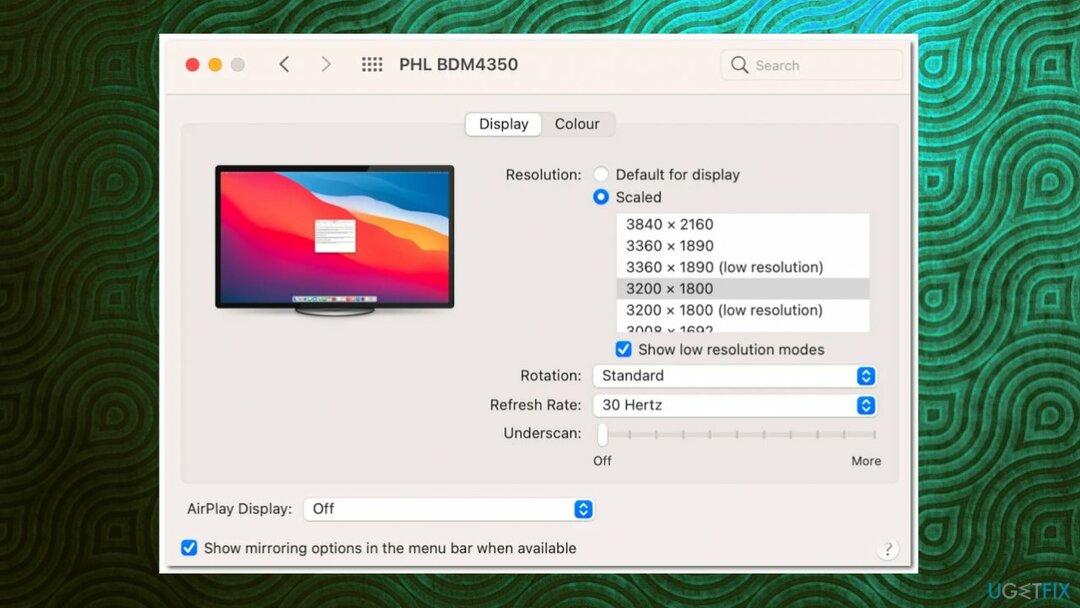
- Alegeți rezoluția afișajului dvs.
Opțiunea 3. Reparați erorile și permisiunile de disc
Pentru a repara sistemul deteriorat, trebuie să achiziționați versiunea licențiată a Reimaginează Reimaginează.
- Faceți clic pe măr logo în colțul din stânga sus și apoi alegeți Repornire din meniul derulant.
- Pe măsură ce Mac-ul dvs. repornește, țineți apăsat imediat butonul Comanda + R tastele de pe tastatură până când vedeți sigla Apple pe ecran.
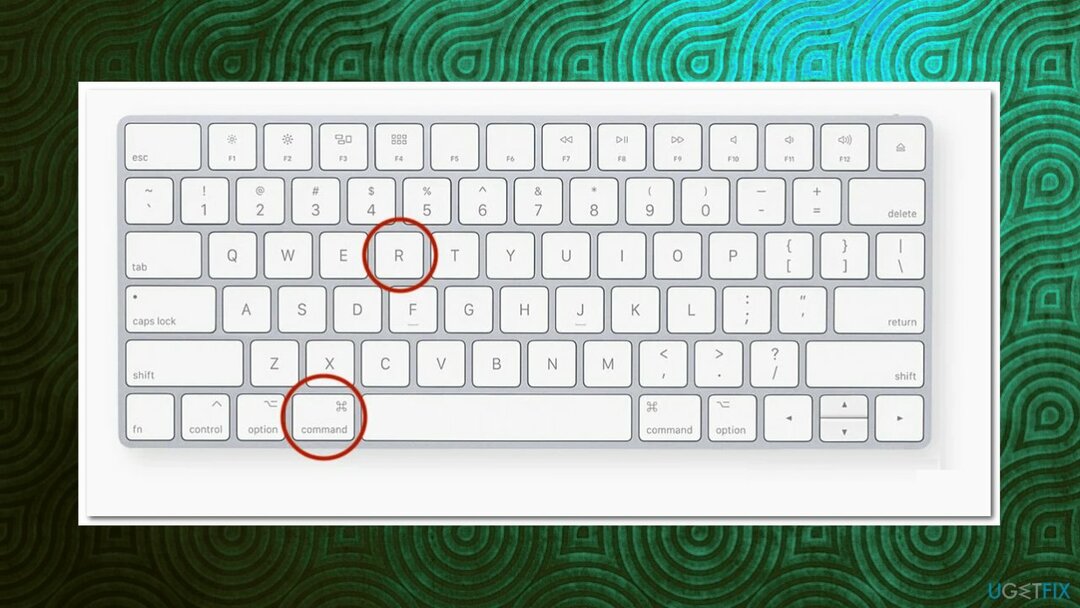
- Aceasta va deschide macOSUtilități fereastră.
- Alege Utilitatea discului și apoi faceți clic pe Continua buton.
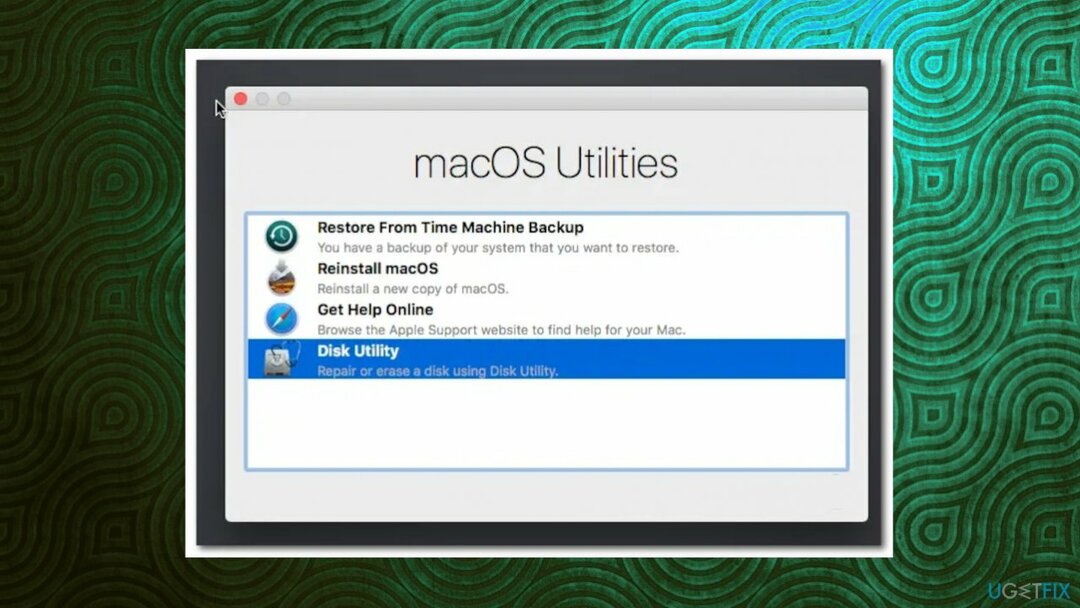
- Selectați hard diskul din partea stângă și apoi faceți clic pe Primul ajutor opțiunea din partea de sus a ferestrei.
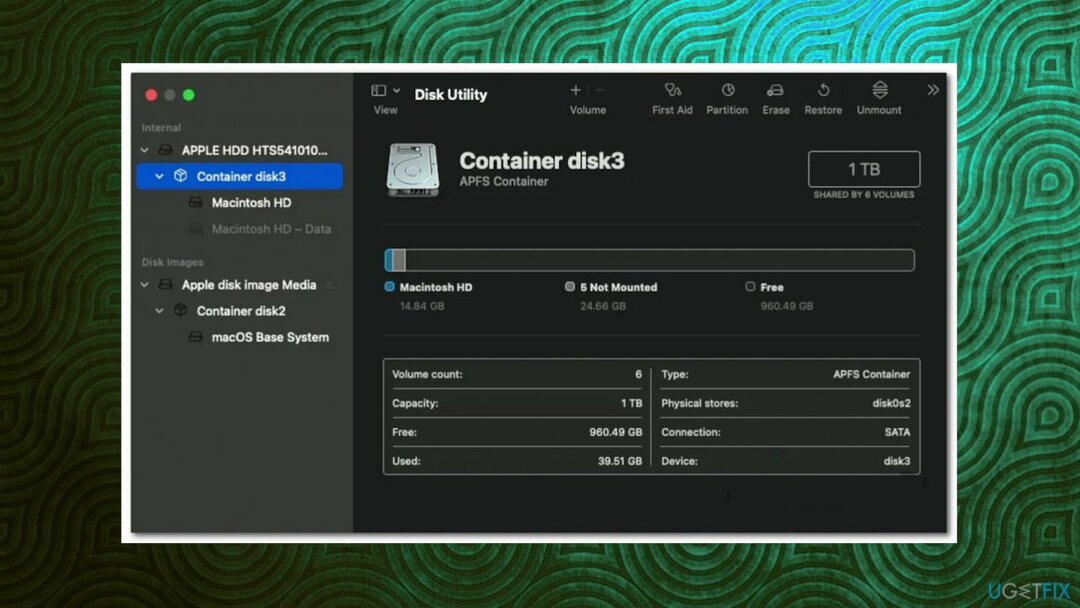
- Apasă pe Alerga buton.
- Așteptați finalizarea reparației.
- Apoi, reporniți.
Opțiunea 4. Dezactivați elementele de pornire inutile
Pentru a repara sistemul deteriorat, trebuie să achiziționați versiunea licențiată a Reimaginează Reimaginează.
- Apasă pe meniul Apple.
- Mergi la Preferințe de sistem > Utilizatori și grupuri.
- Selectați contul dvs. de utilizator.
- Clic Articole de conectare pentru a lista toate elementele de pornire.
- Selectați elementul de pornire pe care doriți să îl eliminați și apoi selectați – pictograma.
- Reporniți Mac-ul dvs.
Opțiunea 5. Resetați PRAM/NVRAM
Pentru a repara sistemul deteriorat, trebuie să achiziționați versiunea licențiată a Reimaginează Reimaginează.
- Închideți forțat Mac-ul dvs.
- apasă pe Putere butonul și apăsați imediat și mențineți apăsat Opțiune-Comandă-P-R.
- Computerul dvs. Mac va reporni aproximativ 20 de secunde mai târziu, încheind procesul de resetare a PRAM/NVRAM.
Opțiunea 6. Reinstalați MacOS
Pentru a repara sistemul deteriorat, trebuie să achiziționați versiunea licențiată a Reimaginează Reimaginează.
- Reporniți Mac-ul dvs.
- Odată ce pornește înapoi, apăsați și mențineți apăsat Comanda (⌘) + R pentru a porni în modul Recovery.
- Eliberați tastele de îndată ce Utilitare macOS apare ecranul.
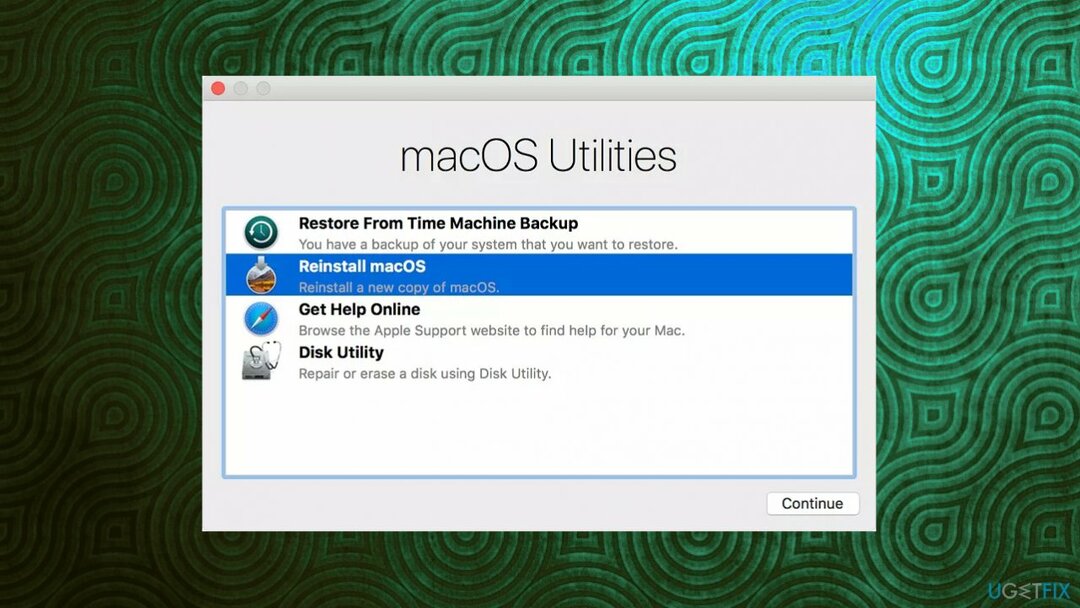
- Selectează Reinstalați macOS opțiunea și faceți clic Continua.
- Urmați instrucțiunile de pe ecran.
Reparați automat erorile
Echipa ugetfix.com încearcă să facă tot posibilul pentru a ajuta utilizatorii să găsească cele mai bune soluții pentru eliminarea erorilor lor. Dacă nu doriți să vă luptați cu tehnicile de reparații manuale, vă rugăm să utilizați software-ul automat. Toate produsele recomandate au fost testate și aprobate de profesioniștii noștri. Instrumentele pe care le puteți utiliza pentru a remedia eroarea sunt enumerate mai jos:
Oferi
fa-o acum!
Descărcați FixFericire
Garanție
fa-o acum!
Descărcați FixFericire
Garanție
Dacă nu ați reușit să remediați eroarea utilizând Reimage, contactați echipa noastră de asistență pentru ajutor. Vă rugăm să ne comunicați toate detaliile pe care credeți că ar trebui să le cunoaștem despre problema dvs.
Acest proces de reparare patentat folosește o bază de date de 25 de milioane de componente care pot înlocui orice fișier deteriorat sau lipsă de pe computerul utilizatorului.
Pentru a repara sistemul deteriorat, trebuie să achiziționați versiunea licențiată a Reimaginează instrument de eliminare a programelor malware.

Accesați conținut video cu restricții geografice cu un VPN
Acces privat la internet este un VPN care poate împiedica furnizorul dvs. de servicii de internet, guvern, și terțe părți să vă urmărească online și vă permit să rămâneți complet anonim. Software-ul oferă servere dedicate pentru torrenting și streaming, asigurând performanță optimă și nu vă încetinește. De asemenea, puteți ocoli restricțiile geografice și puteți vizualiza servicii precum Netflix, BBC, Disney+ și alte servicii de streaming populare fără limitări, indiferent de locul în care vă aflați.
Nu plătiți autorii de ransomware - utilizați opțiuni alternative de recuperare a datelor
Atacurile malware, în special ransomware, sunt de departe cel mai mare pericol pentru fotografiile, videoclipurile, fișierele de la serviciu sau de la școală. Deoarece infractorii cibernetici folosesc un algoritm de criptare robust pentru a bloca datele, acesta nu mai poate fi folosit până când nu se plătește o răscumpărare în bitcoin. În loc să plătiți hackeri, ar trebui să încercați mai întâi să utilizați o alternativă recuperare metode care vă pot ajuta să recuperați cel puțin o parte din datele pierdute. În caz contrar, îți poți pierde și banii, împreună cu fișierele. Unul dintre cele mai bune instrumente care ar putea restaura cel puțin unele dintre fișierele criptate - Data Recovery Pro.